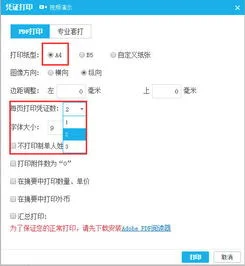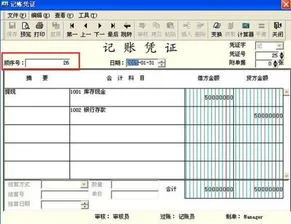1.金蝶软件套打使用说明有哪些?
第一步:下载套打模版 登陆“下载中心”,下载相应的压缩包,并且释放到桌面,文件重命名为“模版”,该文件夹不能轻易删除,更改路径。
第二步:自定义纸型 1、激光及喷墨打印机用户无需自定义纸型,在使用套打账册时只需选择A4纸型,请直接阅读第三步。 2、针式打印机用户选择【开始】→【设置】→【打印机】,进入“打印机”界面,选择菜单中的【文件】→【服务器属性】,勾选“创建新格式”左边的复选框,输入正确的高度和宽度后,以正确的名称保存,凭证和账册的大小格式如下: 产品代码 宽度*高度(单位:MM) KP-Z101 、KP-Z102 222*139。
7 KP-Z103 、KP-Z104 241*139。7 KP-Z105 、KP-Z106 241*114。
3 KZ-Z101、KZ-Z102、KP-Z103、KP-Z104 312*203。2 KZ-Z105、KZ-Z106、KP-Z107、KP-Z108 372*254 小提示:针式打印机连续打印,若打印机精度不够,可能会有偏差,用户根据实际情况,调整0。
1MM。若打印出来的表格在印刷表格的下面,则纸张设置小了,增大纸张高度,反之则减小纸张高度。
第三步 引入金蝶标准套打模板 下面以引入“(针打)金额记账凭证KP-Z101”模板为例: 1、进入金蝶K/3系统 【财务会计】 →【总账】→【凭证处理】,进入“凭证查询界面”→ “会计分录序时簿”,选择菜单中的【工具】→【套打设置】进入套打设置界面。 2、点击【引入】→【浏览】按钮,选择保存好的“针打金额记账凭证KP-Z101。
ndf”模板文件。(注:请不要改套打名称)在出现“套打配置文件引入成功”后点击“确定”。
3、点击“当前设置”,在下拉框中选择“(针打)金额记账凭证KP-Z101”,并确保红勾选上(作用是将第1层的凭证表格打印出来,便于测试套打是否准确,如测试准确后,请将红勾去掉,只打印数据)点击保存”。 注:K/310。
2以后的软件已经内嵌了模版,直接在【工具】→【套打设置】→亦可点击“当前设置”选择正确的模版,无须重复引入。 第四步:打印测试页 选择菜单中的【文件】→【打印凭证】,选择【使用套打】,然后进入【打印预览】,选择正确的打印机和纸型(激光打印机的纸型选择为A4,进纸方向为横向;针式的打印机进纸方向选择为纵向),点击【打印】。
第五步: 调整打印偏差参数 1、第一次的打印结果一般有偏差,即打印出来的表格线与套打纸上印刷好的表格线不能重合,用尺子测量一下打印的表格与印好的表格的差距——水平偏移和垂直偏移值。 2、选择菜单中的【工具】→【套打设置】→进入“套打设置界面”,点击【当前设置】,选择“凭证”栏,选择正确的“单据类型”。
在 “左右偏移量”和“上下偏移量”中填入您测量出来的数据。(作用是将打印的位置水平方向向右/左偏移mm,垂直方向向上/下偏移mm,这里的尺寸单位是0。
1mm)点击【保存】→【关闭】。 3、重新进入【文件】→【打印凭证】→【打印预览】,点击【打印】,打印结果显示表格线与套打纸上印刷好的表格线已经重合,表示套打已经准确。
4、套打准确后请选择菜单中的【工具】→【套打设置】,进入套打设置界面,取消打印“打印第一层”的红勾,点击保存。 5、重新进入【文件】→【打印凭证】→【打印预览】,结果表示:表格线已经去掉,点击【打印】,打印出来的数据与预先印好的表格完美结合。
第六步:打印账册 账册的打印设置与凭证一样,首先您打开账册,引入对应的模版后,然后再打印测试页,接着调整打印偏差,参照打印凭证的步骤。 到此,恭喜您的金蝶标准套打账册的设置就完成了,您可以快速地打印出标准、美观的账册了。
K/3和KIS专业版的用户,只需按照本说明设置,便可打印出标准的金蝶套打凭证和账册。 以上就是本文全部内容,希望可以帮助到你,其实只要你仔细阅读, 一定可以找到你想要的答案!一定可以帮助的到你。
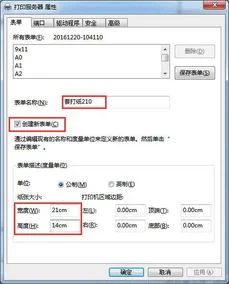
2.打印PDF文件,WINDOWS提示我虚拟内存不够无法打印该怎么办
虚拟内存使用技巧 对于虚拟内存如何设置的问题,微软已经给我们提供了官方的解决办法,对于一般情况下,我们推荐采用如下的设置方法: (1)在Windows系统所在分区设置页面文件,文件的大小由你对系统的设置决定。
具体设置方法如下:打开"我的电脑"的"属性"设置窗口,切换到"高级"选项卡,在"启动和故障恢复"窗口的"写入调试信息"栏,如果你采用的是"无",则将页面文件大小设置为2MB左右,如果采用"核心内存存储"和"完全内存存储",则将页面文件值设置得大一些,跟物理内存差不多就可以了。 小提示:对于系统分区是否设置页面文件,这里有一个矛盾:如果设置,则系统有可能会频繁读取这部分页面文件,从而加大系统盘所在磁道的负荷,但如果不设置,当系统出现蓝屏死机(特别是STOP错误)的时候,无法创建转储文件 ( p),从而无法进行程序调试和错误报告了。
所以折中的办法是在系统盘设置较小的页面文件,只要够用就行了。 (2)单独建立一个空白分区,在该分区设置虚拟内存,其最小值设置为物理内存的1。
5倍,最大值设置为物理内存的3倍,该分区专门用来存储页面文件,不要再存放其它任何文件。之所以单独划分一个分区用来设置虚拟内存,主要是基于两点考虑:其一,由于该分区上没有其它文件,这样分区不会产生磁盘碎片,这样能保证页面文件的数据读写不受磁盘碎片的干扰;其二,按照Windows对内存的管理技术,Windows会优先使用不经常访问的分区上的 页面文件,这样也减少了读取系统盘里的页面文件的机会,减轻了系统盘的压力。
(3)其它硬盘分区不设置任何页面文件。当然,如果你有多个硬盘,则可以为每个硬盘都创建一个页面文件。
当信息分布在多个页面文件上时,硬盘控制器可以同时在多个硬盘上执行读取和写入操作。这样系统性能将得到提高。
小提示: 允许设置的虚拟内存最小值为2MB,最大值不能超过当前硬盘的剩余空间值,同时也不能超过32位操作系统的内存寻址范围——4GB。 按照上面重新设置一下看看。